Pegasus Mail peut ajouter automatiquement un texte court à la fin des messages que vous envoyez. Le logiciel accepte jusqu’à neuf signatures différentes que vous pouvez associer à chacun de vos messages.
Entrer la signature Dans Pegasus Mail, la signature peut être différente selon la méthode d’envoi que vous utilisez. Chaque fichier de signature est ainsi constituée d’un jeu de 3 textes : le premier est utilisé pour les messages envoyés en mode local, le deuxième pour les messages Internet (les e-mails classiques), le troisième pour les messages envoyés par MHS (le système de messagerie de Novell, s’il est activé sur votre système).
Pour créer ou modifier un jeu de signature, cliquez sur Préférences… dans le menu Outils. Puis affichez l’onglet Signatures. Cliquez sur le bouton correspondant à la signature que vous voulez créer ou modifier. La fenêtre d’édition du jeu de signatures s’affiche alors.
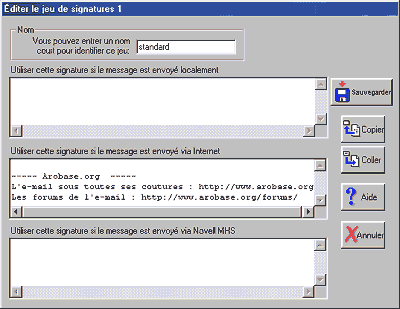
Remplissez les cadres qui vous intéressent (essentiellement le second cadresi vous utilisez Pegasus Mail comme logiciel de messagrie Internet) et cliquez sur le bouton Sauvegarder.
NB : il n’est pas nécessaire de renseigner chacun des trois types de signatures.
Si vous désirez que la signature que vous venez d’entrer soit la signature par défaut, cliquez sur la boîte à cocher correspondante dans la fenêtre Préférences et options de Pegasus Mail et validez en cliquant sur OK.
Insérer la signature Si vous avez sélectionné une signature par défaut, celle-ci sera automatiquement prise en compte pour chaque nouveu message. Vous pourrez si vous voulez en choisir une autre via le menu déroulant Signature de la fenêtre d’édition du message.
Les citations aléatoires Pegasus Mail peut ajouter à votre signature un court texte choisi au hasard à partir d’une liste que vous aurez préparée. Pour plus de détails, consulter le fichier de démonstration RQUOTES.R situé dans le sous-répertoire Resource ou Resource.fr du répertoire d’installation de Pegasus. L’emplacement où doit être inséré ce texte doit être indiqué par les symboles spéciaux ~!.
Pour aller plus loin, consultez notre dossier signature






